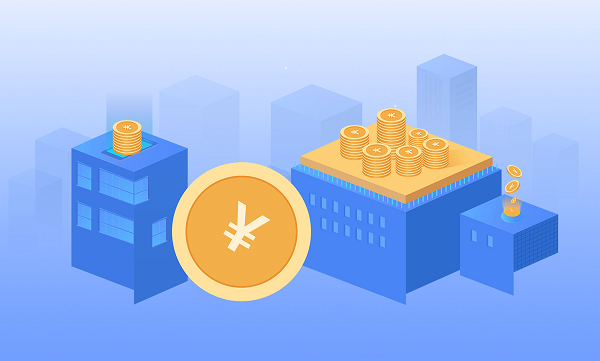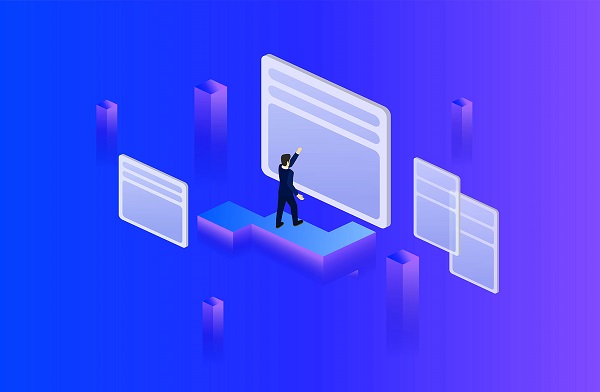要怎样查看电脑不能打开的网页具体的详细错误信息呢?
发布日期: 2021-12-30 16:59:51 来源: 系统之家
我们在Win7电脑上,使用浏览器时会碰到网页错误,浏览器会出现提示“网站无法显示该网页”。导致我们无法正常浏览网页,怎么办?为什么会出现这种情况呢?那么我们要怎样查看具体的详细错误信息呢?现在就和大家说一下Win7查看网页错误详细信息的方法
步骤如下:
一、IE浏览器设置。
1、打开浏览器,点击“工具”(或浏览器右侧齿轮图标),然后单击“Internet选项”进入设置窗口。(这里指的是IE浏览器,其他浏览器一般不需要设置)。

![]()
2、在弹出的的窗体中选择“高级”选项卡,然后在设置项中滑动滑块,找到如图所示两项,并选中“显示每个脚本错误的通知“且取消”显示友好HTTP错误通知“的选中状态,最后点击”确定“按钮即可。
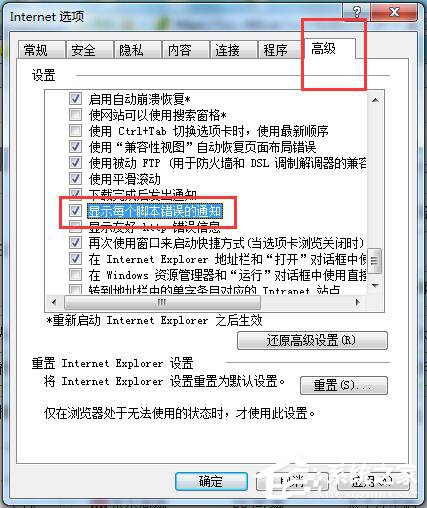
二、IIS设置。
1、首先,请打开IIS管理器
2、然后找到测试站点,点击进入主页。在IIS下面点击”ASP“图标,如图所示。
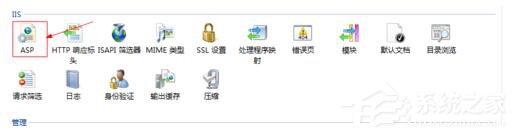
3、展开”调试属性“,把”将错误发送到浏览器“置为“True”。
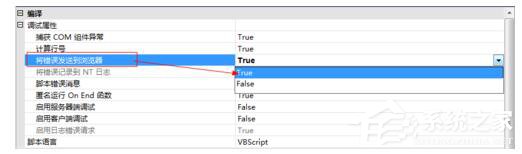
4、返回站点主页,选择“错误页”点击进入。
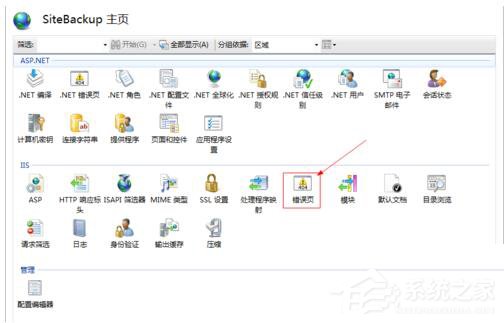
5、单击页面右侧操作中的“编辑功能设置”,弹出“编辑错误页设置”窗口。
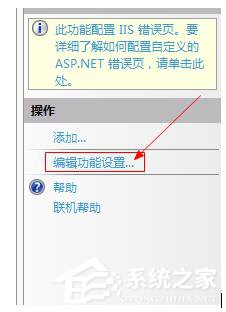
6、如图所示,如果是在本地调试,选择第三个“本地请求的详细错误和远程请求的自定义错误页”;如果需要远程调试,则选中“详细错误”。
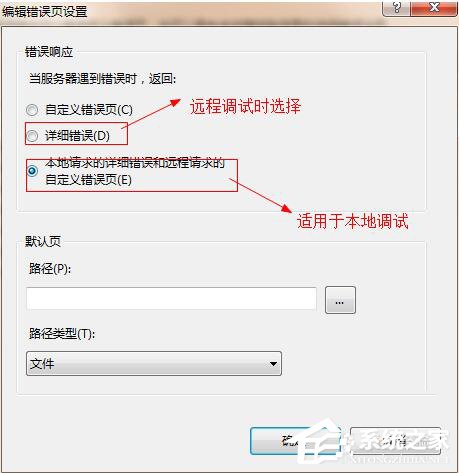
Win7查看网页错误详细信息的方法就给大家详细介绍到这里了。如有遇到此类问题的用户,可以按照上述的方法步骤去操作,这样就可以帮你解决问题了,希望在这里能够帮到大家!
相关内容
- 要怎样查看电脑不能打开的网页具体的详细错误信息呢?
- 一起来看看win7和win10功能和性能的对比数据
- 关于Win10兼容性怎么样的疑问
- win10系统设置兼容性的详细步骤
- WIN7系统快速启动栏不见了的找回方法
- 云南全省综合交通实体线网总里程30.2万公里
- 今年河南全省法院共发放救助款2803.82万元
- 工信部:村村通宽带全面实现,农村宽带网络负担大幅降低
- 商务部:RCEP协定生效将大大提振疫情背景下经济复苏信心
- 银铜匠的致富经——探访青海西宁湟中区阳坡村
- 越博动力实控人李占江已减持129万股 套现3804万元
- 人民币对美元汇率中间价上调61个基点
- 北京推25条措施加强稳外资
- 长三角铁路元旦计划启用高峰线 “一日一图”精准开车
- 2021年全国碳市场稳健运行 为低碳转型注入活力
- 按需增设公共充电桩 充电靠“抢”的窘境自然也会少一些
- 2022年元旦假日期间河南省大部分地区以晴天到多云为主
- 焦作市通用机场建设要对接郑州国家通航产业综合示范区建设
- 改造后的长春西安桥将于12月31日6时实现简易通车
- 如何辨别挑选这些“肉丸”?